Slik laster du opp en HTML-side til WordPress uten 404 feil
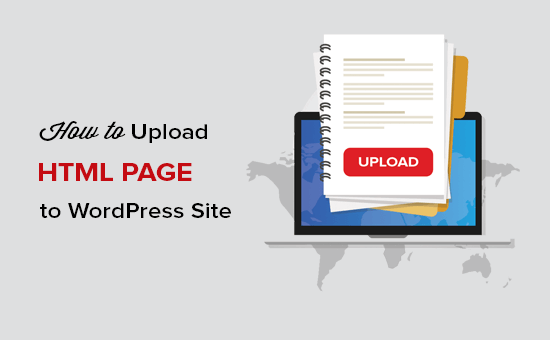
Ønsker du å laste opp en HTML-side til WordPress-siden din? Noen ganger må du kanskje legge til en statisk HTML-side og gjøre den tilgjengelig sammen med WordPress-siden din. I denne artikkelen vil vi vise deg hvordan du skal laste opp en HTML-side på WordPress-siden din uten å forårsake 404 feil.
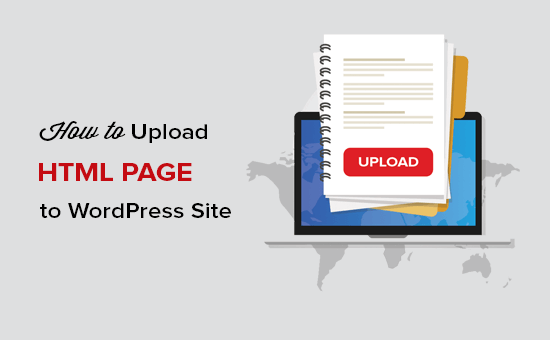
Hvorfor laste opp HTML-sider til WordPress?
WordPress leveres med en innebygd innholdstype for å legge til sider på nettstedet ditt. Ofte legger WordPress-temaer til forhåndsdefinerte sidemaler for å vise sidene dine.
Det finnes til og med WordPress landingsplugger som lar deg lage flotte sidemaler med en dra og slipp-bygger.
Dette betyr at du i de fleste tilfeller ikke trenger å laste opp en HTML-side til WordPress-siden din.
Noen ganger kan en bruker imidlertid ha statiske HTML-sider fra deres gamle nettside eller en statisk mal som de virkelig liker og vil bruke. I disse scenariene må du laste opp HTML-siden din til WordPress.
Siden WordPress kommer med sin egen SEO-vennlig URL-struktur, kan det forårsake en 404-feil hvis du bare lastet opp HTML-siden din og prøvde å få tilgang til den.
Når det er sagt, la oss ta en titt på hvordan du laster opp en HTML-side til WordPress-siden uten å forårsake 404 feil.
Laster opp HTML-side til WordPress-siden
Før du laster opp HTML-siden din på WordPress-siden, må du forsikre deg om at filen 'index.html' endres til 'index.php'.

Deretter må du legge til alle filer, inkludert HTML-siden, CSS og andre mapper til et Zip-arkiv.
Windows-brukere kan høyreklikke og velge Send til »Komprimert Zip Folder mulighet til å lage en zip-fil. Deretter skal du bare dra og slippe alle filer og mapper for HTML-siden din til zip-filen.

Mac-brukere kan velge den overordnede mappen som inneholder alle filer og mapper, og høyreklikk for å velge 'Komprimer mappe' alternativ.

Deretter må du gå til cPanel på din WordPress-hostingkonto. I cPanel må du bla ned til filer og klikk deretter på Filbehandler app.

Når du er i Filbehandling, må du navigere til nettstedets rotasjonsmappe som vanligvis kalles public_html og inneholder alle dine WordPress-filermapper. Derfra må du klikke på Mappe lenke fra toppmenyen for å opprette en ny tom mappe.

En popup åpnes der du må legge til et navn for den nye mappen. Bruk et navn som du vil bruke som URL til HTML-siden din, og klikk deretter på Opprett ny mappe knapp.

Etter at du har opprettet mappen vellykket, må du åpne den og klikke på Laste opp knappen fra toppmenyen for å velge og laste opp zip-filen du opprettet tidligere fra datamaskinen. Du får se fremdriftslinjen mens zip-filen lastes opp til nettstedet ditt.

Når du har lastet opp, må du velge zip-filen og deretter klikke på Ekstrakt knappen fra toppmenyen.

Du vil bli spurt hvor du skal pakke ut filene. Bare velg den samme nye mappen du opprettet og klikk på Pakke ut filer) knapp.

File Manager vil nå trekke ut zip-filen, og du vil kunne se filer i mappen din.
Merk: Du kan nå slette zip-filen herfra. Det påvirker ikke HTML-siden din eller andre mapper som hentes ut.

Nå kan du besøke denne siden i nettleseren ved å bruke navnet på mappen (for eksempel yourwebsite.com/example). Hvis serveren din ikke støtter omdirigering, ser du kanskje en 404-feil. Det skjer fordi filen 'index.php' ikke blir omdirigert når du laster inn nettadressen i nettleseren.
Det er en av de vanlige WordPress-feilene og kan løses enkelt.
Bruker Filbehandler app, må du redigere .htaccess-filen i websidens rotmappe og legge til følgende kode:
RewriteRule ^ (. *) Indeks \. (Php | html?) $ / $ 1 [R = 301, NC, L]
Denne koden vil omdirigere filen 'index.php' og laste den inn i nettleseren. Hvis du bruker et saksensitivt navn for en fil eller mappe, vil koden ovenfor også omdirigere den for å vise innholdet.
Vi håper denne artikkelen hjalp deg med å lære hvordan du laster opp en HTML-side til WordPress-siden uten 404 feil. Du vil kanskje se vår sammenligning av WordPress vs statisk HTML for å lære hvilken som er bedre for bedriften din. Også for å lage destinasjonssider, anbefaler vi at du tar en titt på de beste WordPress dra og slipp-siden bygger plugins.
Hvis du likte denne artikkelen, vennligst abonner på vår YouTube Channel for WordPress-videoopplæringsprogrammer. Du kan også finne oss på Twitter og Facebook.


